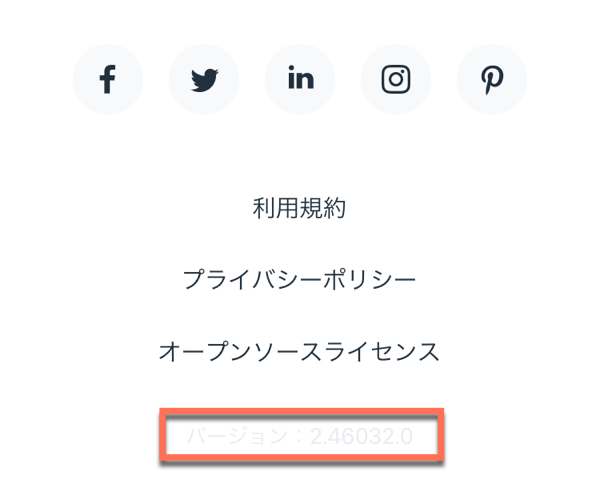Wix モバイルアプリでの問題のトラブルシューティング
読了時間:3分
Wix モバイルアプリで問題が発生している場合、下記のステップをご参照ください。
ステップ1 | 下記をご確認ください:
- 弊社がサポートする機器をご利用であること。モバイルアプリは下記でサポートされています:
- iPhone: iOS 11 以上
- Android: Lollipop 5.0 以上
- 最新版のアプリバージョンをご利用であること:
- Apple App Store(iPhone の場合)または Google Play(Android の場合)にアクセスします。
- 「Wix App」を検索します。
- (可能な場合)「アップデート」をタップします。
注意:アップデートが表示されない場合、最新版をお持ちであることを意味します。
- Wix のアカウント登録メールアドレスを使用しログインしていること:
- Wix モバイルアプリを開きます。
- 「自分」
 アイコンをタップします。
アイコンをタップします。 - 名前の下に表示されたメールアドレスを確認します:
注意:間違ったアカウントにログインしている場合、「設定」アイコン をタップして「ログアウト」し、正しいログイン情報で再度ログインします。
をタップして「ログアウト」し、正しいログイン情報で再度ログインします。
ステップ2 | 下記のトラブルシューティングをお試しください:
- アプリからログアウトして、再度ログインしてください:
- Wix モバイルアプリを開きます。
- 「自分」
 アイコンをタップします。
アイコンをタップします。 - 「設定」アイコンをタップ
 します。
します。 - 「ログアウト」をタップします。
- Wix アカウント情報で再度ログインします。
- 完全にアプリを閉じて再度開きます。
- モバイル機器を再起動します。
ステップ3 | 問題が継続して発生する場合、下記の情報をお送りください:
- 弊社側でも問題を再現するため、行った手順の詳細
- 問題のスクリーンショット
- モバイル機器の製造元、モデル、オペレーティングシステム(例:Apple iPhone 6s、Samsung Galaxy S4など)
- 使用しているネットワーク接続(例: 3G、4G、WiFi)とモバイルネットワークの名前(3G、4G 接続を使用している場合)
- お住まいの地域
- Wix モバイルアプリのバージョン。下記の方法で確認できます:
- Wix モバイルアプリを開きます。
- 「自分」
 アイコンをタップします。
アイコンをタップします。 - 「設定」アイコン
 をタップ します。
をタップ します。 - 「Wix モバイルアプリについて」をタップします。
- 画面最下部までスクロールダウンします。
- 「バージョン」横の番号をコピーします。